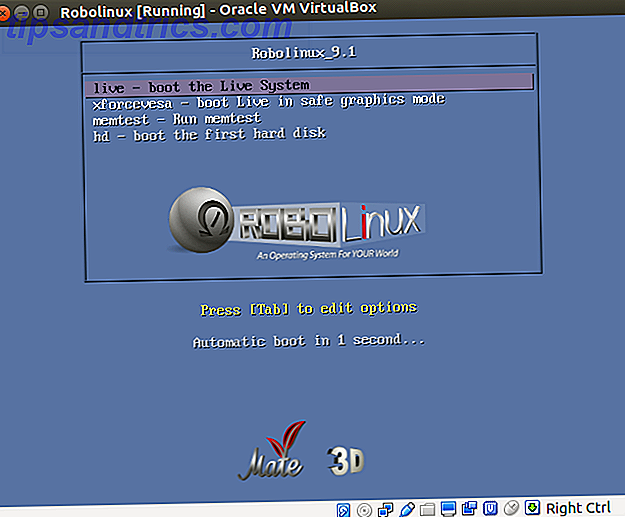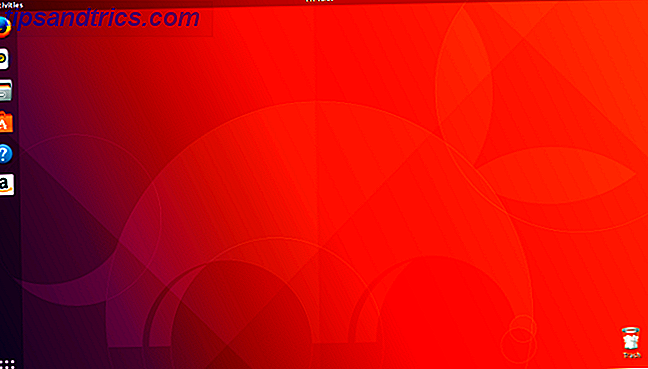Como usuário de Mac, você deve se familiarizar com algumas rotinas de macOS simples. Visualizar e instalar fontes baixadas é uma delas e é fácil.
Basta clicar duas vezes em uma fonte compatível com o MacOS no Finder para visualizá-la. Em seguida, pressione o botão Instalar fonte na pré-visualização para instalá-lo no Catálogo de fontes.
Mas isso é tudo o que você pode fazer com o aplicativo nativo de gerenciamento de fontes no macOS? De modo nenhum. Estamos aqui para mostrar o que mais é possível com sete dicas úteis para gerenciar fontes no Mac.
1. Crie bibliotecas e coleções
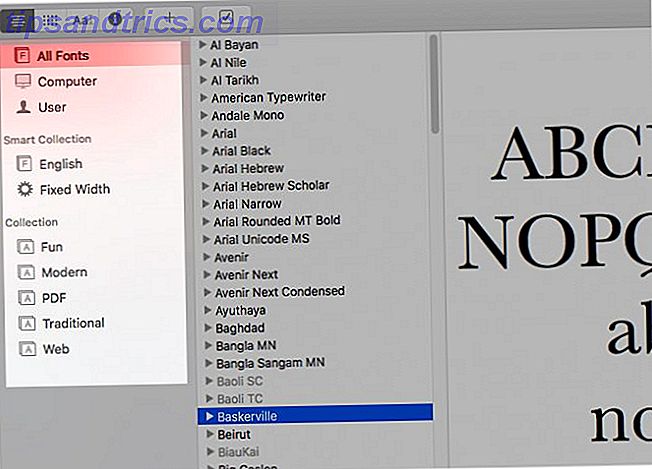
Se você colecionar fontes, ou planejar, é uma boa ideia ter um sistema para organizá-las. É aí que entram as bibliotecas de fontes e coleções.
Como você pode ver na barra lateral do Catálogo de Fontes, você já tem algumas bibliotecas padrão ( Todas as Fontes, Computador e Usuário ) para começar. Para criar uma nova biblioteca, clique em File> New Library . Depois que ele aparecer, você poderá arrastar e soltar as fontes na biblioteca Todas as fontes .
Para organizar suas fontes ainda mais, você pode usar coleções de fontes. Clique em File> New Collection para configurar um e arraste e solte fontes para ele de qualquer uma das bibliotecas de fontes.
Pense em coleções de fontes como sub-bibliotecas baseadas em temas. Você pode criar uma coleção para, digamos, arredondar suas fontes favoritas ou fontes com um toque profissional para usar em tipos específicos de projetos. As coleções de fontes padrão ( Diversão, Moderno, Tradicional, etc.) devem lhe dar alguma inspiração.
Ao contrário das bibliotecas, as coleções não são grupos de fontes. Em vez disso, eles são grupos de ponteiros para fontes. Enquanto as fontes em uma biblioteca acabam em uma pasta do Finder dedicada, as fontes em uma coleção permanecem no lugar.
Em outras palavras, coleções apenas referenciam fontes que já estão em uma biblioteca de fontes. Assim, você pode se sentir livre para incluir a mesma fonte em várias coleções; você não criará duplicatas se fizer isso.
2. Crie coleções inteligentes
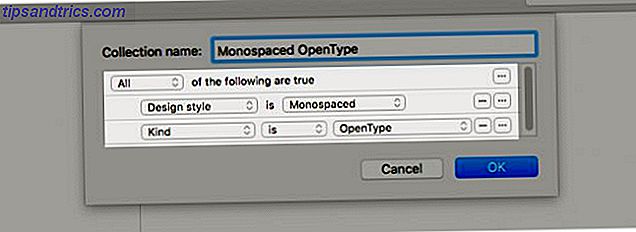
Vamos supor que você queira isolar as fontes OpenType OTF vs. TTF Fonts: Qual é o melhor? Fontes TTF vs. TTF: Qual é o melhor? A maioria das fontes atualmente é OTF ou TTF, mas o que isso significa? Quais são as diferenças? Você deveria se importar? Leia mais em todas as bibliotecas. Você pode fazer isso em um piscar de olhos com uma coleção inteligente. Ele permite que você filtre itens com base em critérios específicos, da mesma forma que os filtros de grupos inteligentes fazem em outros aplicativos do Mac, como Fotos, Contatos e Correio.
Em nosso exemplo, o critério é fontes OpenType . Você também pode filtrar fontes usando critérios adicionais, terminando com fontes monoespaçadas no formato OpenType .
Para começar a configurar uma coleção inteligente, clique em Arquivo> Nova coleção inteligente . Assim como nas coleções padrão, você só fará referência a arquivos de fontes, para que eles não sejam movidos do local original.
3. Personalizar Fontes
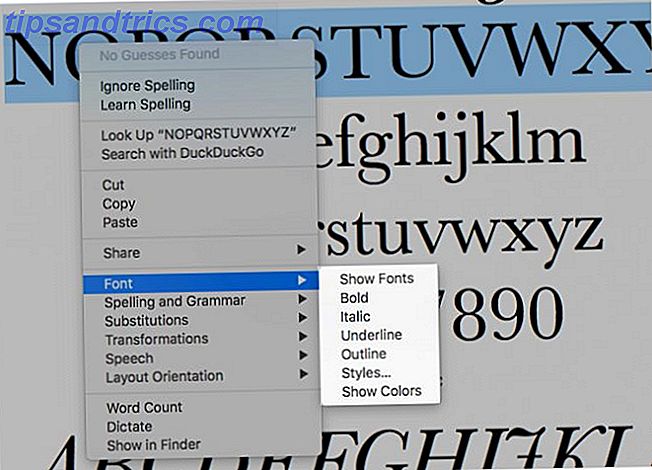
O Catálogo de Fontes fornece opções de formatação para alterar a aparência das fontes. Você encontrará esses itens no menu Fonte quando clicar com o botão direito do mouse na visualização de uma fonte. Você pode enfatizar, delinear e sublinhar os caracteres deste menu.
Se você clicar nos itens de menu Mostrar Fontes e Mostrar Cores, você receberá alguns painéis especiais para fazer outras alterações. A partir desses painéis, você pode alternar tipos de letra, dimensionar tamanhos de caracteres, escolher a cor da fonte, etc. Isso pode ajudar a tornar o texto mais fácil de ler.
Você deve ter notado o mesmo menu Font em aplicativos do Mac, como Notes, Mail e Text Edit. Ele aparece no menu Formatar e funciona como o do aplicativo Catálogo de Fontes.
Não é possível visualizar fontes enquanto alterna entre elas em aplicativos? Isso significa que você ainda não ativou as visualizações no painel de fontes. Para isso, você precisará clicar na opção Visualizar visualização, escondida atrás do ícone de roda dentada no canto superior esquerdo da barra de ferramentas.
Depois disso, a seção de visualização aparece logo abaixo da barra de ferramentas.
4. Desativar e remover fontes
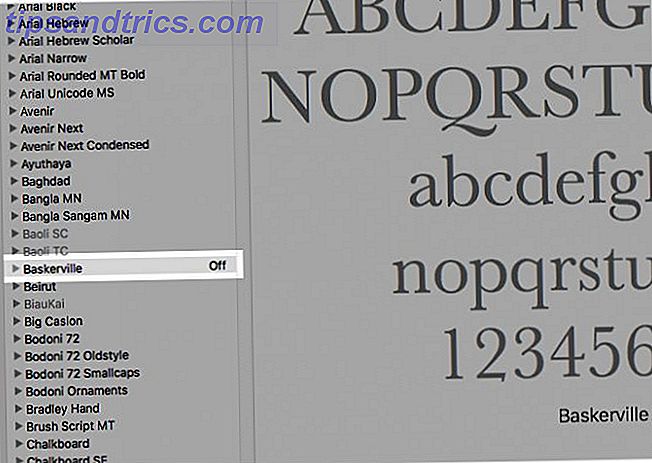
O Font Book oferece algumas opções para obter fontes desnecessárias. Recomendamos a primeira opção: desativar as fontes. Com essa opção, você pode desativar as fontes e ocultá-las no painel Fontes em aplicativos, mas mantê-las no Mac para uso futuro.
Para desativar uma fonte, selecione a fonte no aplicativo Catálogo de Fontes e clique em Editar> Desativar . Quando a caixa de diálogo de confirmação aparecer, clique no botão Desativar . Uma vez feito, você verá o rótulo Off ao lado na lista de fontes.
Você pode ativar a fonte novamente, a qualquer momento, clicando em Editar> Ativar e confirmando sua escolha. Se você selecionar uma coleção de fontes ou uma de suas famílias na barra lateral, poderá desativá-las no menu Editar ou no menu de atalho.
Se você quiser ver uma fonte (ou uma família de fontes) perdida, é possível excluí-la da biblioteca. Tudo o que você precisa fazer é selecionar a fonte na lista de fontes e pressionar a tecla Delete . Você também pode pegar a rota mais longa e selecionar a opção Remover no menu de contexto da fonte. Claro, você receberá uma caixa de diálogo de confirmação para selar sua escolha para remover a fonte.
Lembre-se de que, se você selecionar uma fonte em uma coleção e removê-la, verá a fonte desaparecer apenas dessa coleção. Ele ainda aparecerá na biblioteca de fontes e em qualquer outra coleção à qual ele pertence.
Você também pode excluir coleções de fontes. Para estes, você verá uma opção Excluir nos menus, em vez da opção Remover .
5. Remover Fontes Duplicadas
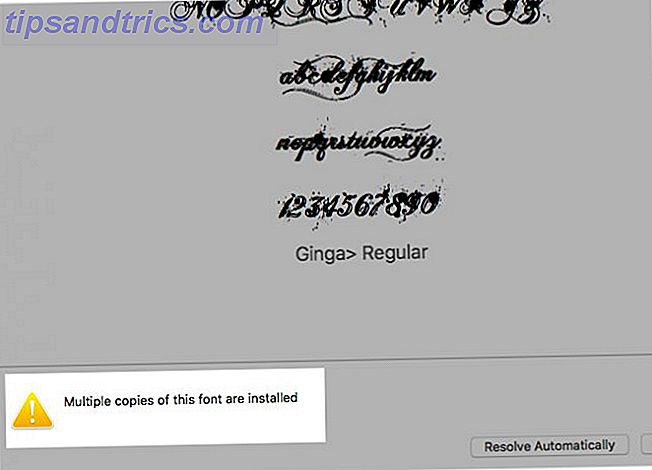
Se você selecionar uma fonte que tenha arquivos duplicados no seu Mac Como remover dados duplicados no seu Mac e liberar espaço Como remover dados duplicados no seu Mac e liberar espaço Duplicar fotos, documentos e downloads perdendo espaço no seu Mac? Veja como remover facilmente arquivos duplicados no macOS. Leia mais, você verá um sinal de aviso na seção de visualização no aplicativo Catálogo de Fontes. Você não verá o aviso se a versão duplicada da fonte estiver inativa ou desativada.
Você terá algumas opções para seguir com o aviso: Resolver Automaticamente e Resolver Manualmente .
Se você escolher a opção Resolver automaticamente, o aplicativo desativará as duplicatas. Deseja enviar os arquivos de fonte duplicados para a Lixeira em vez de desativá-los quando você decide resolver duplicatas automaticamente? Você pode dizer ao Catálogo de Fontes para fazê-lo a partir do painel Preferências ou configurações.
Se você selecionar Resolver manualmente, o aplicativo permitirá que você revise as duplicatas sozinho. Não tem certeza de qual fonte excluir? Passe o mouse sobre cada fonte para ver informações extras sobre ela. Em seguida, exclua a fonte que vem com o rótulo Tipo de letra duplicado .
Você também pode exibir as opções de resolução acima por meio do menu do botão direito do mouse da fonte (clicando em Resolver duplicatas ) ou no menu Editar (escolhendo Procurar por duplicatas ativadas ).
6. Encontrar fontes inválidas ou inválidas
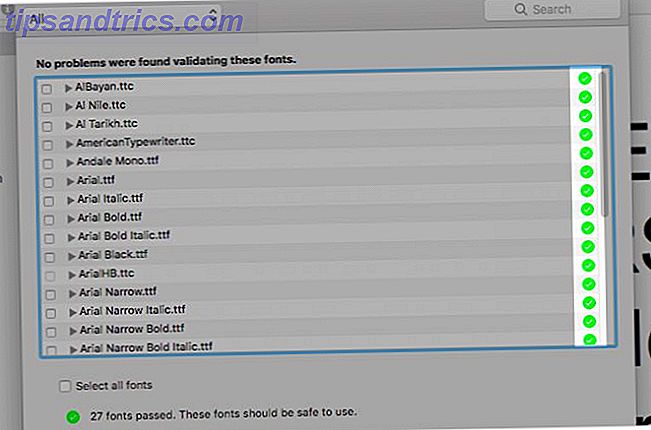
Fontes corrompidas podem resultar em comportamento macOS errático e até mesmo causar falhas nos aplicativos. Para corrigir esses problemas, você pode remover a fonte em questão ou reinstalá-lo com um novo arquivo.
Se você precisar descobrir se uma determinada fonte é a culpada por trás de um aplicativo com comportamento inadequado, poderá fazer o teste do Catálogo de Fontes se a fonte estiver ruim. Para fazer isso, selecione a fonte no aplicativo Catálogo de Fontes e clique na opção Validar Fonte em seu menu de contexto ou no menu Arquivo .
O aplicativo informa se a fonte é segura, exibindo uma marca de seleção verde ao lado dela. Fontes corrompidas recebem um X vermelho. Para remover as fontes marcadas como corrompidas, marque a caixa de seleção e clique no botão Remover verificação na parte inferior da janela.
Você não precisa validar as fontes uma por vez. Você pode selecionar várias fontes em uma biblioteca e validá-las todas de uma vez.
7. Copiar fontes para outro Mac
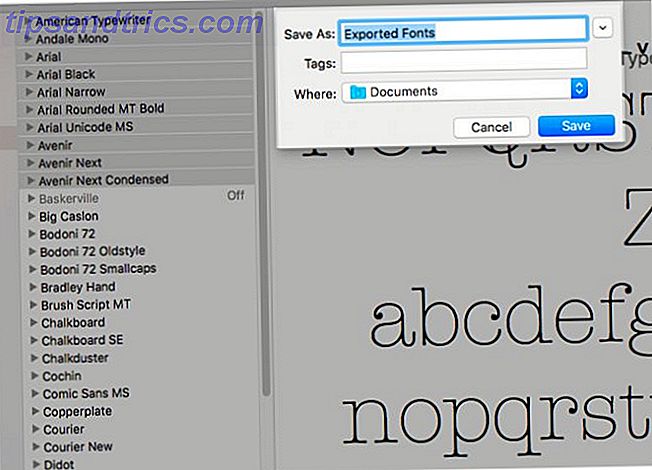
Você pode mover fontes, coleções e bibliotecas entre Macs exportando-as para uma pasta primeiro. Selecione uma ou mais fontes no Catálogo de Fontes no Mac do qual você deseja copiar fontes. Em seguida, use a opção Arquivo> Exportar Fontes para enviar os arquivos correspondentes para uma pasta de sua escolha.
Se você selecionar uma biblioteca ou uma coleção na barra lateral, a opção de exportação no menu Arquivo será exibida como Exportar coleção .
Depois de copiar a pasta exportada para o segundo Mac, abra o aplicativo Font Book. Lá, selecione a biblioteca ou coleção onde você deseja importar as fontes e, em seguida, clique em File> Add Fonts para instalar as fontes.
Há mais no livro de fontes do que instalar fontes
É verdade, alguns dos melhores softwares para Mac vêm pré-instalados Um guia completo para aplicativos padrão para Mac e o que eles fazem Guia completo para aplicativos padrão para Mac e o que eles fazem O seu Mac vem com muitos aplicativos para todos os tipos de tarefas, mas Você ainda pode estar confuso com o que eles fazem ou se você realmente precisa de alguns deles Leia mais. E o Font Book definitivamente cai nessa categoria. Você sempre ignorou este aplicativo ou apenas o abriu por acidente? Talvez seja hora de iniciar o aplicativo agora e descobrir o quão útil ele pode ser!